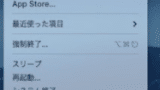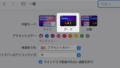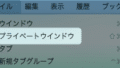初めから割り振られているショートカット。
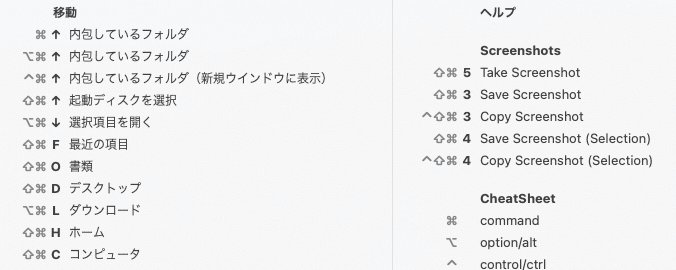
たくさんあって便利ですが・・・
でも中には打ちづらいショートカットキーもあります。
今回は、特定のショートカットの、キー設定を変更する方法を紹介します。
ここでは「スクリーンショットのショートカットキーの変更」を例に紹介します。
ショートカットのキーの割り振りを変更する

左上の「リンゴマーク」をクリックします。
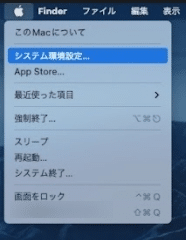
「システム環境設定」をクリックします。
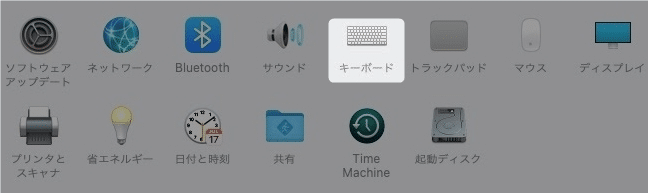
「キーボード」をクリックします。
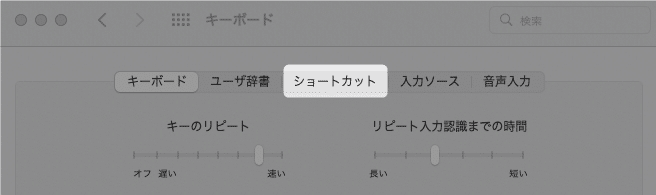
「ショートカット」のタブをクリックします。
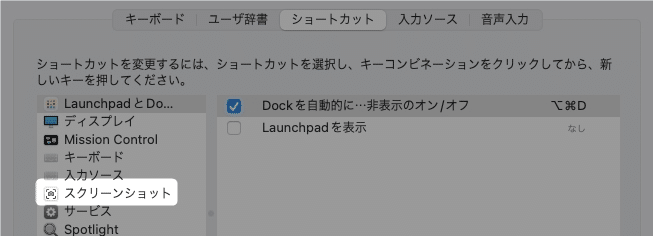
「スクリーンショット」をクリック。
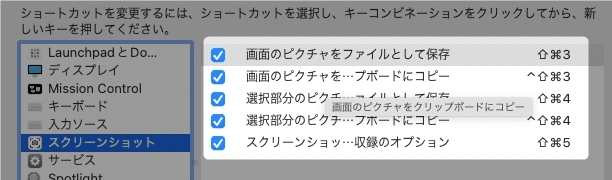
変更したい操作のショートカット記号の所をクリック。
(操作の文章が省略されている場合は、カーソルを合わせると全文表示されます。)
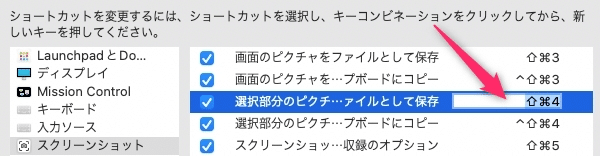
変更したい新しいショートカットキーを押します。
command キーは必要なようです。
以上です!